設定方法:1、開啟Notepad 軟體,點選上方選單列中的「Settings」選項;2、在開啟的下拉選單中,選擇「Preferences」選項;3、在「General」選項中,找到「localization」項,選擇值為「中文簡體」即可。
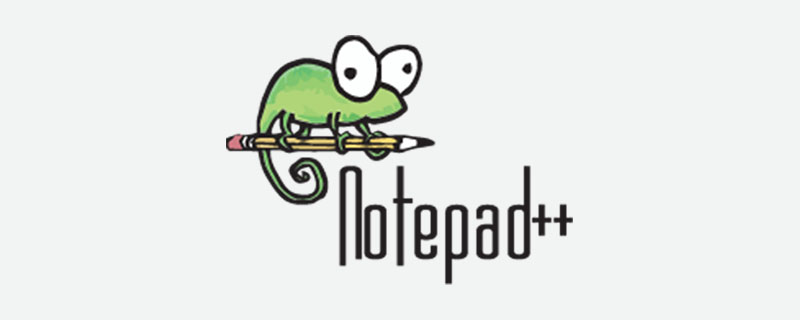
本教學操作環境:windows7系統、Notepad 7.6.1、Dell G3電腦。
Notepad 是Windows作業系統下的一套文字編輯器(軟體版權許可證: GPL),有完整的中文化介面及支援多國語言編寫的功能(UTF8技術)。
Notepad 功能比 Windows 中的 Notepad(記事本)強大,除了可以用來製作一般的純文字說明文件,也非常適合寫電腦程式碼。 Notepad 不僅有語法高亮度顯示,也有語法折疊功能,並且支援巨集以及擴充基本功能的外掛模組。
Notepad 支援多達27種的程式語言,功能十分強大。不過,第一次開啟Notepad 一般都是預設英文介面的,為了方便使用,最好是將Notepad 設定為中文。
notepad 設定中文介面的方法
1、開啟Notepad ,點擊頂部選單列中的Settings選項;

2、在開啟的下拉選單中,選擇Preferences進行語言設定;
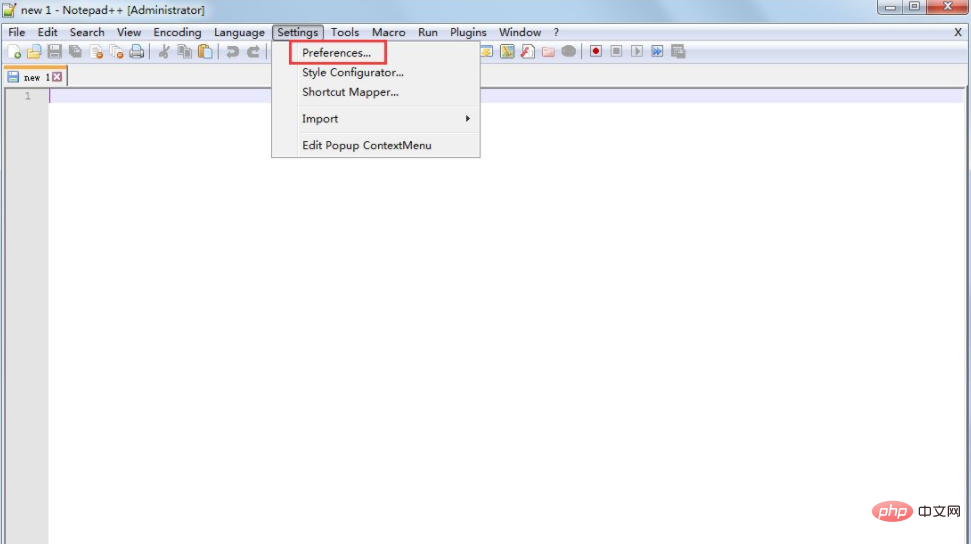
#3、在「General」選項中,找到「localization」項,選擇值為「中文簡體」即可。
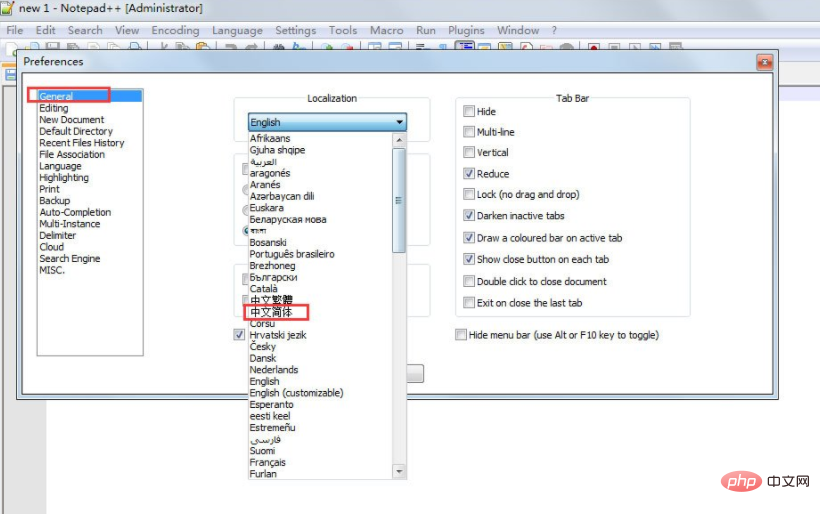

相關學習推薦:notepad 教學
以上是notepad++怎麼設定中文介面的詳細內容。更多資訊請關注PHP中文網其他相關文章!

